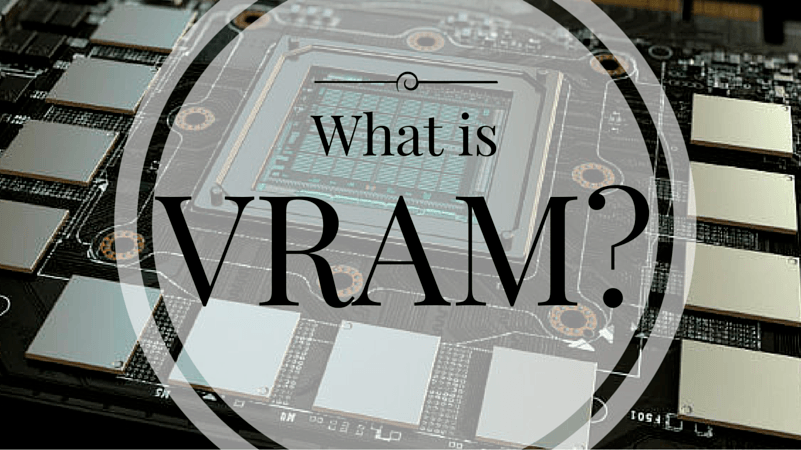VRAM là gì? Cách tăng VRAM trên Windows, Card màn hình và BIOS
Khi một hình ảnh cần được hiển thị trên màn hình, đầu tiên nó được đọc bởi bộ xử lý và sau đó được ghi vào VRAM. Từ đó hình ảnh sau đó được chuyển đến analog converter, sau đó nó được chuyển đổi thành analog signals. Để hiểu rõ hơn VRAM là gì? Cùng Bizfly Cloud tìm hiểu những thông tin chi tiết Vram.
VRAM là gì?
VRAM (Video Random Access Memory) hay "Bộ nhớ truy cập ngẫu nhiên cho video" Đây là loại bộ nhớ đặc biệt có trong máy tính và một số thiết bị đồ họa được sử dụng để lưu trữ dữ liệu hình ảnh và video được máy tính dùng để hiển thị trên màn hình.

VRAM được sử dụng để lưu trữ dữ liệu hình ảnh
Lịch sử của VRAM
Được phát minh bởi F.Dll, D. Ling và R. Matick, bằng sáng chế đầu tiên cho VRAM là vào năm 1985. Với tốc độ phát triển chóng mặt, VRAM nhanh chóng bùng nổ trên thị trường thương mại vào ngay năm sau đó, VRAM được sử dụng trong high-resolution graphics adapter của IBM cho các hệ thống PC/ RT, điều này đã thiết lập tiền lệ mới cho graphics display. Việc phát hành sản phẩm này cuối cùng đã giảm chi phí của dual port memory, giúp người dùng có thể trải nghiệm high level feeds.

VRAM sử dụng trong high-resolution graphics adapter của IBM cho các hệ thống PC/ RT
Vai trò của VRAM là gì?
VRAM đóng một vai trò quan trọng trong việc rút ngắn thời gian tải và cải thiện chất lượng hình ảnh. VRAM lưu trữ tất cả dữ liệu hình ảnh và đồ họa được hiển thị trên màn hình của máy tính. Khi độ phân giải của hình ảnh cao, cần nhiều VRAM hơn để hiển thị hình ảnh thành công. Điều này giúp đảm bảo rằng việc hiển thị đồ họa được thực hiện trơn tru và đồng đều. Dung lượng VRAM cao hơn đồng nghĩa với việc có thể xử lý được nhiều dữ liệu đồ họa hơn một cách nhanh hơn. Dung lượng VRAM cao hơn có thể cung cấp tốc độ khung hình, render… tốt hơn trên các công nghệ video-based.
Ví dụ: hiển thị game ở độ phân giải 1080p (pixel) khác với hiển thị game ở độ phân giải 4K đòi hỏi nhiều bộ nhớ đồ họa hơn. Cần thêm VRAM để render thành công hình ảnh có độ phân giải cao. Nếu không, các texture và hình ảnh mà người dùng đang cố gắng render có thể làm quá tải VRAM và khiến bộ xử lý đồ họa (GPU) tràn dữ liệu lên RAM, gây giảm hiệu suất và ảnh hưởng đến trải nghiệm người dùng.
VRAM ảnh hưởng tới hiệu suất đồ họa của máy tính như thế nào?
VRAM ảnh hưởng trực tiếp đến tốc độ xử lý hình ảnh, chất lượng hình ảnh, độ mượt mà khi chơi game và khả năng xử lý đa nhiệm.
Tốc độ xử lý hình ảnh
Một trong những yếu tố quan trọng nhất mà VRAM ảnh hưởng đến là tốc độ xử lý hình ảnh. Khi GPU có nhiều VRAM hơn, nó có thể lưu trữ nhiều dữ liệu hình ảnh hơn, từ đó giúp giảm thiểu thời gian truy cập dữ liệu từ RAM hệ thống. Điều này đặc biệt quan trọng trong các ứng dụng đòi hỏi xử lý đồ họa nặng như game và các phần mềm đồ họa chuyên nghiệp.
Chất lượng hình ảnh
VRAM cũng ảnh hưởng trực tiếp đến chất lượng hình ảnh mà bạn có thể hiển thị. Khi bạn cài đặt các thiết lập đồ họa cao trong trò chơi hoặc phần mềm, nhiều VRAM hơn sẽ cho phép bạn hiển thị hình ảnh với độ phân giải cao hơn và chi tiết tốt hơn. Nếu VRAM không đủ, bạn sẽ phải giảm thiết lập đồ họa để tránh hiện tượng giật, lag.
Độ mượt mà của trò chơi
Khi chơi game, độ mượt mà và khung hình trên giây (FPS) là những yếu tố quan trọng. VRAM giúp đảm bảo rằng GPU có đủ tài nguyên để xử lý các khung hình phức tạp mà không gặp phải hiện tượng nghẽn cổ chai. Điều này giúp cải thiện trải nghiệm chơi game, đặc biệt là trong các tựa game đòi hỏi cấu hình cao.
Xử lý đa nhiệm
Trong các công việc đòi hỏi xử lý đa nhiệm như video editing hoặc 3D rendering, VRAM cũng đóng vai trò quan trọng. Khi bạn mở nhiều ứng dụng đồ họa cùng lúc, VRAM giúp GPU chuyển đổi nhanh chóng giữa các tác vụ mà không làm giảm hiệu suất.
VRAM hoạt động như thế nào?
Khi một hình ảnh cần được hiển thị trên màn hình, đầu tiên nó được đọc bởi bộ xử lý và sau đó được ghi vào VRAM. Từ đó hình ảnh sau đó được chuyển đến analog converter, sau đó nó được chuyển đổi thành analog signals. VRAM là dual-ported. Điều này có nghĩa là nó có hai bộ data output pin có thể được sử dụng cùng một lúc.
Cổng đầu tiên là cổng DRAM được truy cập bởi host computer theo cách gần giống với cách DRAM truyền thống nhận nó. Cổng thứ hai được sử dụng là cổng VRAM. Cổng này gần như không bao giờ được sử dụng để viết và chủ yếu chỉ nhận, mục tiêu chính của nó là cung cấp một kênh dữ liệu rất chi tiết, được tuần tự hóa cho chipset đồ họa. VRAM process hiển thị màn hình nhấp nháy giữa các hình ảnh vừa được vẽ lại.
VRAM đóng vai trò quan trọng nhất trong các ứng dụng hiển thị kết cấu hình ảnh phức tạp hoặc hiển thị cấu trúc 3D đa giác. Phổ biến nhất của các ứng dụng này là trò chơi video hoặc chương trình thiết kế đồ họa 3D.
Đối với các ứng dụng dựa vào các hàm xử lý dữ liệu phức tạp, lượng VRAM trên card đồ họa của hệ thống không quan trọng bằng số lượng RAM hệ thống. Một business workstation hiện đại có thể dễ dàng nhận mà không cần card đồ họa, thường sử dụng chip trên bo mạch chủ có chung RAM hệ thống để hiển thị video.
Đối với các ứng dụng xử lý đồ họa, như Adobe Photoshop hoặc các trò chơi video cao cấp, như "Rise of the Tomb Raider", càng có nhiều VRAM càng tốt. Ví dụ: "Rise of the Tomb Raider" yêu cầu thẻ video có ít nhất 2 gigabyte (GB) VRAM và ít nhất 6 GB RAM hệ thống.

VRAM đóng vai trò quan trọng nhất trong các ứng dụng hiển thị kết cấu hình ảnh
>> Tham khảo thêm: Hard Disk Drive - HDD là gì? Các tác vụ phổ biến trên ổ đĩa cứng
Cách kiểm tra xem máy tính đang có bao nhiêu VRAM
Để kiểm tra lượng VRAM trên máy tính của bạn, thực hiện các bước sau:
- Bước 1: Nhấn "Windows + R" để mở hộp thoại Run.
- Bước 2: Gõ "dxdiag" và nhấn Enter để mở DirectX Diagnostic Tool.
- Bước 3: Chuyển sang tab "Display" hoặc "Render" để xem thông tin về card đồ họa, bao gồm dung lượng VRAM.
Ngoài ra, bạn có thể sử dụng các ứng dụng bên thứ ba như GPU-Z hoặc phần mềm điều khiển của nhà sản xuất card đồ họa để kiểm tra. Các công cụ này cung cấp thông tin chi tiết hơn về cấu hình phần cứng, giúp bạn tối ưu hóa hiệu suất khi chơi game hoặc sử dụng các ứng dụng đồ họa chuyên nghiệp
Bao nhiêu VRAM là đủ cho máy tính của bạn?
Việc xác định lượng VRAM cần thiết cho máy tính của bạn phụ thuộc vào mục đích sử dụng và các ứng dụng mà bạn thường xuyên sử dụng. Dưới đây là một số hướng dẫn để giúp bạn chọn mức VRAM phù hợp.
Thiết kế 3D, hoạt hình và dựng hình CPU/GPU
- Mô hình hóa và hoạt hình: Từ 8-10 GB VRAM.
- Dựng hình GPU chủ động: Từ 8-16 GB hoặc 24 GB trở lên VRAM.
- Dựng hình GPU thụ động: Từ 6-8 GB VRAM.
Chỉnh sửa video và thiết kế chuyển động
- Chỉnh sửa video thông thường: Từ 6-8 GB VRAM.
- Chỉnh sửa video nặng hỗ trợ GPU: Từ 8-16 GB cho hiệu suất ổn định, hoặc từ 16-24 GB để đạt hiệu suất cao.
- Thiết kế chuyển động và phân tích: Từ 8-10 GB cho hiệu suất ổn định hoặc từ 10-24 GB để đạt hiệu suất cao.
- Thiết kế đồ họa cơ bản: Từ 4-6 GB VRAM.
Chơi game
- Bạn có thể chọn 4-6 GB VRAM để hiển thị hình ảnh 1080p, 6-8 GB VRAM cho hiển thị 1440p, hoặc hơn 10 GB VRAM để có hình ảnh 4K chất lượng cao.
Các loại VRAM
Mỗi hệ thống là duy nhất theo cách riêng của nó và có những yêu cầu về video memory phù hợp cho các hoạt động hàng ngày. Đây là lý do tại sao nhiều nhà phát triển đã tiến thêm một bước để thiết kế các loại VRAM khác nhau.
Synchronous Graphics RAM là clock được đồng bộ, thường được bán với giá rẻ. Nó sử dụng tính năng masked write có thể sửa đổi dữ liệu trong một thao tác đơn lẻ chứ không phải là một chuỗi của chúng.
Một dạng khác của VRAM là multibank dynamic RAM được phát triển bởi MoSys Inc, sử dụng các small banks của DRAM, trong đó mỗi bank có cổng vào và ra của riêng mình để đưa dữ liệu vào một internal bus chung. Thiết kế cho phép dữ liệu được đọc hoặc ghi vào nhiều bank tại một thời điểm, giúp nó nhanh hơn nhiều so với DRAM với chi phí khá rẻ.
Rambus Dynamic RAM là một hệ thống con bộ nhớ, vận chuyển lên tới 1,6 tỷ byte mỗi giây mọi lúc. Bất cứ ai quan tâm đến video photography thường khá ưa thích thẻ này do nó có khả năng streaming video với tốc độ nhất quán.
Một loại VRAM cuối cùng là Windows Ram có hiệu suất nhanh hơn với chi phí nhỏ hơn, được phát triển bởi Samsung hỗ trợ hai cổng cho phép video adapter truy xuất nội dung của bộ nhớ để hiển thị.
Cách lựa chọn loại VRAM phù hợp với nhu cầu sử dụng
- Multibank Dynamic RAM (MDRAM): Phù hợp cho các công việc đòi hỏi tốc độ xử lý cao như thiết kế đồ họa 3D và dựng hình. MDRAM chia bộ nhớ thành các ngân hàng nhỏ hơn, giúp tăng tốc độ truy cập và nâng cao hiệu suất.
- Rambus Dynamic RAM (RDRAM): Thích hợp cho các ứng dụng cần băng thông cao, như xử lý video và thiết kế chuyển động. RDRAM cung cấp tốc độ truyền tải dữ liệu nhanh, giúp cải thiện hiệu suất cho các tác vụ nặng về đồ họa.
- Synchronous Graphics RAM (SGRAM): Lựa chọn tốt cho việc chơi game và các ứng dụng đồ họa thông thường. SGRAM hoạt động đồng bộ với GPU, giúp tăng tốc độ xử lý và cải thiện trải nghiệm người dùng trong các tác vụ đồ họa không quá phức tạp.
- Window RAM (WRAM): Thích hợp cho các tác vụ yêu cầu hiển thị hình ảnh chất lượng cao và đa nhiệm, như chỉnh sửa video và thiết kế chuyển động. WRAM có khả năng cung cấp băng thông cao hơn SGRAM và tiết kiệm năng lượng, giúp nâng cao hiệu suất và tuổi thọ của thiết bị.
Tìm hiểu sự khác nhau giữa VRAM và RAM
Về bản chất, sự khác biệt chính giữa RAM và VRAM là mục đích sử dụng. RAM và VRAM được sử dụng để lưu trữ dữ liệu, nhưng chúng được sử dụng theo những cách khác nhau. RAM là thiết bị lưu trữ tạm thời nằm trên bo mạch chủ trong máy tính. Mặt khác, VRAM là một dạng bộ nhớ lưu trữ dữ liệu đồ họa được tích hợp sẵn trong CPU.
VRAM nhanh hơn đáng kể so với RAM hệ thống. Thanh RAM hệ thống sử dụng công nghệ tốc độ dữ liệu kép (DDR4) có tần số khoảng 3.000 đến 3.600 MHz, nhưng VRAM với công nghệ Tốc độ dữ liệu kép 6 (GDDR6) của đồ họa có thể đạt được tần số từ 14.000MHz đến 16.000MHz.
Ngoài ra, RAM là cổng đơn trong khi VRAM là cổng kép. Do đó VRAM sẽ có khả năng thực hiện các chức năng đọc và ghi đồng thời, nhờ vậy nhanh hơn nhiều so với RAM tiêu chuẩn.
Cách tăng VRAM trong quá trình sử dụng
Cập nhật Driver cho Card Đồ Họa
Một trong những cách đơn giản nhất để cải thiện hiệu suất VRAM là cập nhật driver cho card đồ họa của bạn. Các nhà sản xuất như NVIDIA và AMD thường xuyên phát hành các bản cập nhật driver để cải thiện hiệu suất và độ ổn định. Đảm bảo rằng bạn luôn sử dụng phiên bản driver mới nhất để tận dụng tối đa khả năng của VRAM.
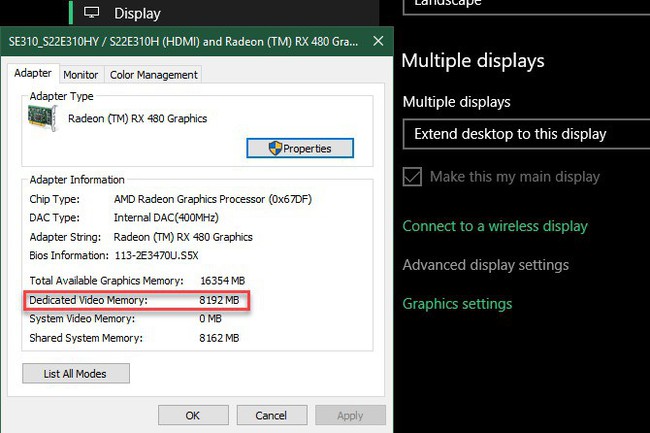
Cách tăng VRAM trong quá trình sử dụng
Tinh chỉnh Cài đặt Đồ Họa
Việc điều chỉnh cài đặt đồ họa trong các trò chơi và ứng dụng có thể giúp tối ưu hóa sử dụng VRAM. Bạn có thể giảm độ phân giải, tắt hoặc giảm các hiệu ứng đặc biệt như Anti-Aliasing, Shadow Quality và Texture Quality. Điều này giúp giảm tải cho VRAM và cải thiện hiệu suất tổng thể.
Tăng VRAM ảo qua BIOS
Một số máy tính cho phép bạn tăng VRAM ảo thông qua cài đặt BIOS. Để làm điều này, bạn cần khởi động lại máy tính và truy cập vào BIOS bằng cách nhấn phím F2, Delete hoặc một phím khác tùy thuộc vào máy tính của bạn. Tìm kiếm tùy chọn "Advanced" hoặc "Chipset Settings" và điều chỉnh "Shared Memory" hoặc "DVMT Pre-Allocated" để tăng dung lượng VRAM ảo.
Nâng cấp Card Đồ Họa
Nếu bạn thường xuyên gặp phải vấn đề về hiệu suất đồ họa, việc nâng cấp card đồ họa có thể là giải pháp tốt nhất. Các card đồ họa hiện đại thường đi kèm với VRAM lớn hơn và hiệu suất cao hơn, giúp cải thiện đáng kể trải nghiệm chơi game và làm việc với đồ họa.
Sử dụng Các Công Cụ Tối Ưu Hóa
Có nhiều phần mềm tối ưu hóa hệ thống có thể giúp quản lý và tối ưu hóa sử dụng VRAM. Ví dụ như MSI Afterburner, RivaTuner hay GPU-Z. Các công cụ này cung cấp thông tin chi tiết về tình trạng VRAM và giúp bạn điều chỉnh các thông số để đạt hiệu suất tốt nhất.
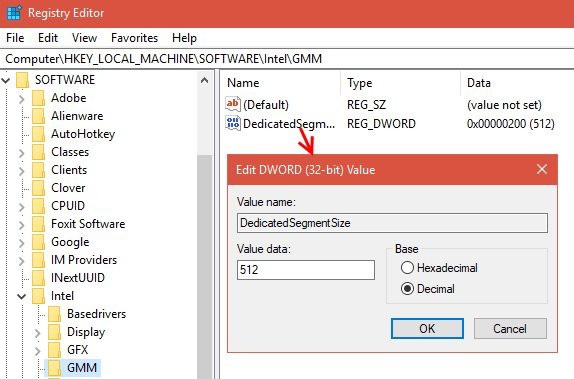
Kết luận
Một bộ đệm giữa CPU và card màn hình, đó chính là VRAM. VRAM - Biến thể DRAM này là hoàn hảo cho bất kỳ ai cần tối ưu hóa video adapter và sẽ thu hút bất kỳ ai đang tìm kiếm sự sáng tạo của thế giới công nghệ.
Theo Bizfly Cloud chia sẻ
>> Có thể bạn quan tâm: CPU là gì? Các thông số kỹ thuật của CPU
Kể từ ngày 05/11/2018, VCCloud chính thức đổi tên thành Bizfly Cloud - là nhà cung cấp các dịch vụ đám mây hàng đầu tại Việt Nam hiện nay với các dịch vụ nổi bật như: Bizfly Cloud Server, Bizfly CDN, Bizfly Load Balancer, Bizfly Pre-built Application, Bizfly Business Mail, Bizfly Simple Storage. Hãy tăng tốc thích nghi cho doanh nghiệp cùng các giải pháp công nghệ của Bizfly Cloudtại đây.